Bővítmények és egyéni vezérlők hozzáadása munkaelem-típushoz (Öröklési folyamat)
Azure DevOps Services | Azure DevOps Server 2022 – Azure DevOps Server 2019
Bővítményekkel gazdag funkciókkal bővítheti a munkaeleműrlapokat. Egy bővítmény négyféle ízben vagy hozzájárulási típusokban jelenik meg. Az alábbi vezérlők jelennek meg a webes űrlap elrendezésében az összes öröklött és testreszabható munkaelem-típushoz (WITs):
- Mezőszintű hozzájárulás (egyéni vezérlők)
- Csoportszintű hozzájárulás
- Oldalszintű hozzájárulás
A negyedik típus, a műveletszintű hozzájárulások viszont a webes űrlap helyi menüjében jelennek meg.
Fontos
Az öröklési folyamat modellje a támogatásához konfigurált projektekhez érhető el. Ha régebbi gyűjteményt használ, ellenőrizze a folyamatmodell kompatibilitását. Ha a helyszíni gyűjtemény a helyszíni XML-folyamatmodell használatára van konfigurálva, a folyamatmodellt csak a munkakövetési felület testreszabására használhatja. További információ: A projektgyűjtemény folyamatmodelljének kiválasztása.
Az összes hozzájárulás hozzáadásához telepítse annak bővítményét a Visual Studio Marketplace, Azure DevOps lapjáról. Vagy létrehozhat saját egyéni vezérlőt is.
Hozzáadhatja például a Who recently viewed a work item? bővítményt. Ez a csoportszintű hozzájárulás megjelenik a munkaelem-űrlapon az ábrán látható módon.

Előfeltételek
Javasoljuk, hogy tekintse meg az Azure Boards konfigurálását és testreszabását, amely útmutatást nyújt az Azure Boardsnak az adott üzleti követelményekhez való igazításához.
- Rendelkeznie kell egy szervezettel az Azure DevOpsban.
- Folyamatok létrehozásához, szerkesztéséhez és kezeléséhez a Projektgyűjteménygazdák csoport tagjának kell lennie, vagy rendelkeznie kell a megfelelő gyűjteményszintű engedélyekkel, folyamat létrehozása, folyamat törlése, folyamat szerkesztése vagy egy szervezet mezőjének törlése beállítással, amely engedélyezésre van állítva. További információ: Engedélyek és hozzáférés beállítása a munkakövetéshez, örökölt folyamat testreszabása.
- Ahhoz a projektcsoporthoz, amelyben a projekt létrejön, rendelkeznie kell az öröklési folyamatmodellel. További információ: A projektgyűjtemény folyamatmodelljének kiválasztása.
- Folyamatok létrehozásához, szerkesztéséhez és kezeléséhez a Projektcsoportgazdák csoport tagjának kell lennie, vagy rendelkeznie kell a megfelelő engedélyekkel: Folyamat létrehozása, Folyamat törlése, Folyamat szerkesztése vagy Egy szervezet által engedélyezett értékre beállított mező törlése. További információ: Engedélyek és hozzáférés beállítása a munkakövetéshez, örökölt folyamat testreszabása.
Bővítmények hozzáadásához vagy folyamat szerkesztéséhez a Projektgyűjteménygazdák csoport tagjának kell lennie, vagy explicit engedélyekkel kell rendelkeznie egy adott folyamat szerkesztéséhez.
A Beállítások > folyamat megnyitása
Jelentkezzen be a szervezetbe (
https://dev.azure.com/{yourorganization}).Válassza a
 Szervezeti beállítások lehetőséget.
Szervezeti beállítások lehetőséget.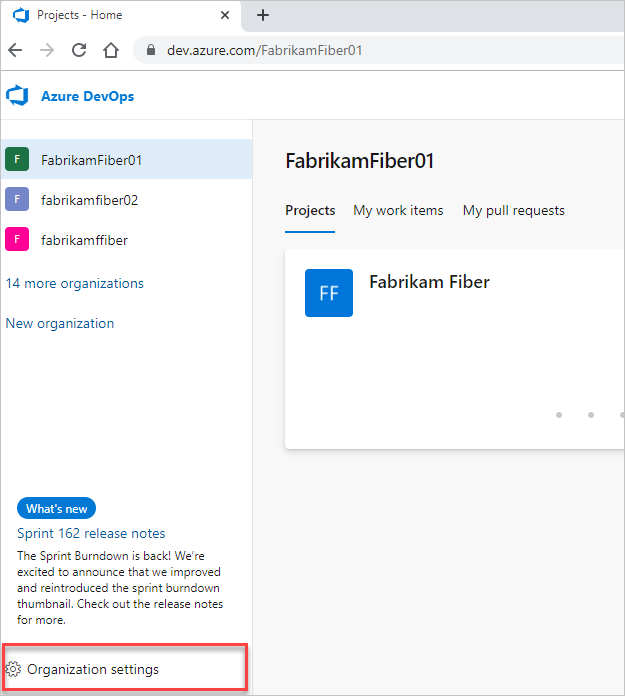
Folyamat kiválasztása.

Jelentkezzen be a gyűjteménybe (
https://dev.azure.com/{Your_Collection}).Válassza a Gyűjtemény beállításai vagy a Rendszergazdai beállítások lehetőséget.
Folyamat kiválasztása.
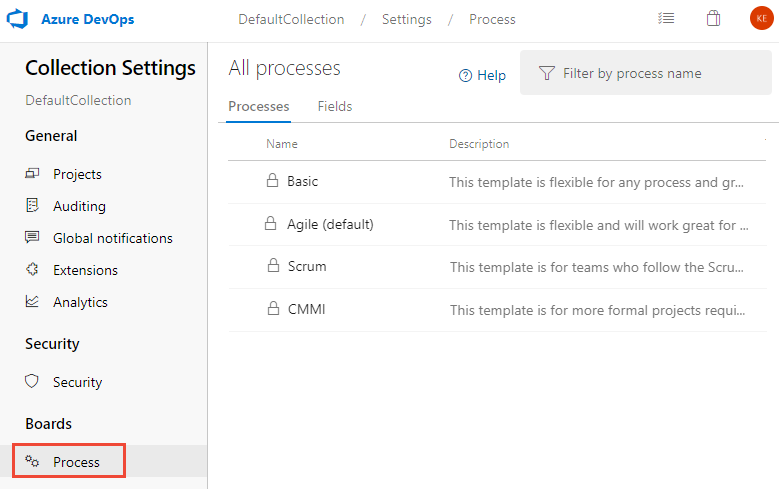
Feljegyzés
Az örökölt folyamatok testreszabásakor a folyamatot használó projektek automatikusan tükrözik a testreszabásokat. A zökkenőmentes átmenet érdekében javasoljuk, hogy hozzon létre egy tesztelési folyamatot és projektet, amely lehetővé teszi a testreszabások tesztelését, mielőtt szervezeti szintű implementálnánk őket. További információ: Örökölt folyamatok létrehozása és kezelése.
Telepített Marketplace-bővítmények áttekintése
A Beállítások környezet bővítmények területén megtekintheti a már telepített bővítményeket. Előfordulhat, hogy  az újonnan telepített bővítmények megjelenítéséhez frissítenie kell a lapot.
az újonnan telepített bővítmények megjelenítéséhez frissítenie kell a lapot.
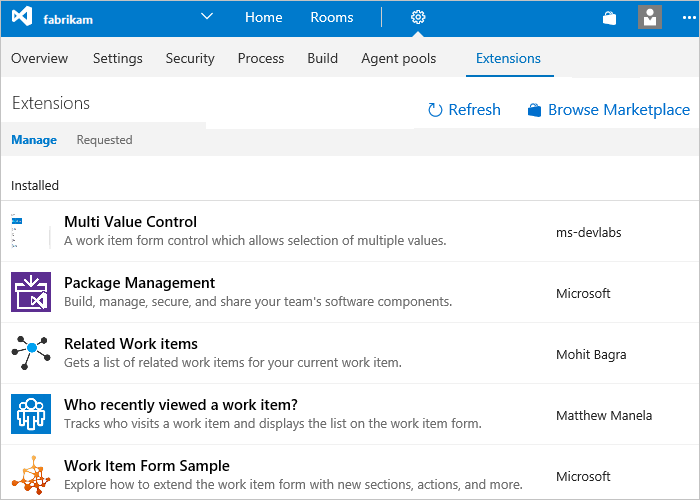
További információ a bővítményekről: Ingyenes bővítmények telepítése.
Marketplace-bővítmény hozzáadása
A Marketplace-en böngészve meghatározhatja, hogy milyen bővítmény(ek)et szeretne hozzáadni.
Ha bővítményt szeretne hozzáadni egy munkaelemtípushoz, válassza ki az örökölt folyamatot, a WIT-t, majd válassza a Bővítmények lekérése lehetőséget.
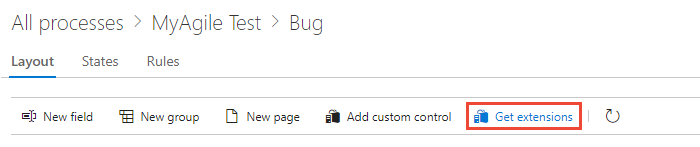
Válassza ki a hozzáadni kívánt bővítményt. Itt a Munkaelem ellenőrzőlistát választjuk ki.
Válassza ki azt a szervezetet, amelyhez hozzá szeretné adni, és válassza a Telepítés lehetőséget.
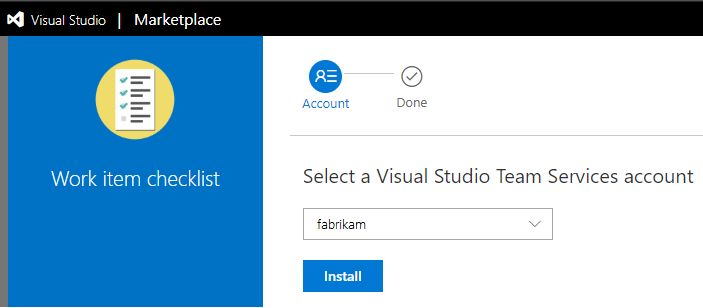
Fontos
A telepített bővítmények az összes folyamat összes WIT-éhez hozzáadódnak.
Térjen vissza a folyamathoz és a WIT-hez, és ellenőrizze, hogy a bővítmény hol található. Keresse meg a középső oszlop alján, és húzza oda, ahová az űrlapon szeretné.
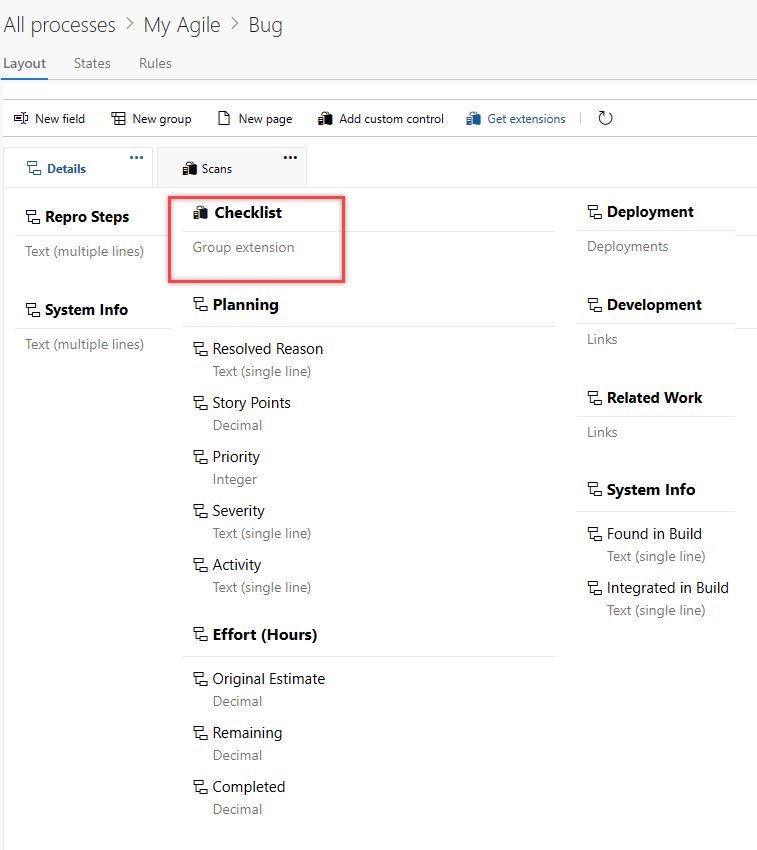
Mezőszintű hozzájárulás vagy egyéni vezérlőelem hozzáadása
Telepítse az egyéni vezérlőt az előző szakaszban ismertetett módon.
Nyissa meg a Beállítások>munkafolyamatot> egy munkaeleműrlapról. További részletekért lásd a Beállítások>megnyitása folyamatot.
(Nem kötelező) Adjon hozzá egy mezőt , amely társítható az egyéni vezérlővel. Másik lehetőségként megadhat egy meglévő, örökölt vagy egyéni mezőt.
Ha a WIT van kiválasztva, válassza az Egyéni vezérlő hozzáadása lehetőséget.
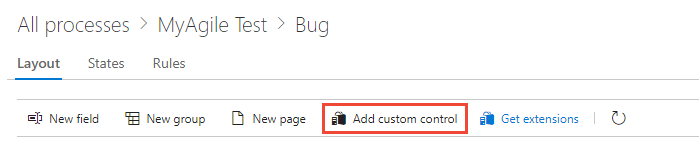
Feljegyzés
Ha nem látja az Egyéni vezérlő hozzáadása lehetőséget, akkor nem telepített mezőszintű bővítményt. Vagy előfordulhat, hogy frissítenie kell a böngészőt, hogy a böngésző regisztrálja a nemrég telepített új bővítményeket.
Válassza ki a kívánt egyéni vezérlőt a beállítások menüjéből.
Itt például a logikai mezőhöz társítható Kapcsoló vezérlőelemet választjuk.
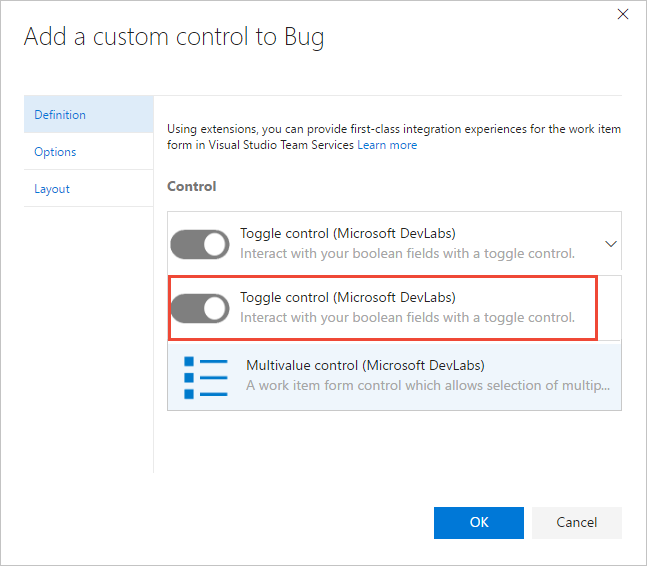
Válassza a Beállítások lapot, és töltse ki a párbeszédpanelt. A megadni kívánt beállítások a kiválasztott egyéni vezérlőtől függenek.
Itt megadhatja például az egyéni mezőt, a Triaged értéket, és az űrlapon megjelenítendő váltócímkéket.
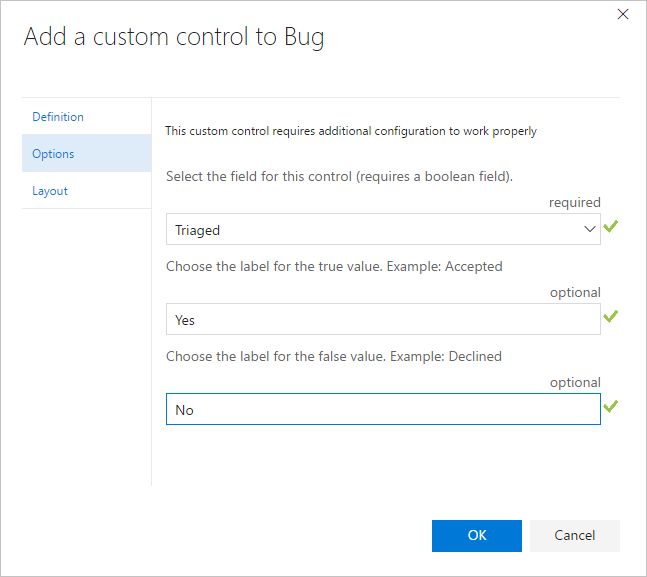
(Nem kötelező) Nyissa meg az Elrendezés lapot, és adja meg a mező címkéjét.
Töltse ki a további kötelező mezőket. Útmutatásért tekintse át a bővítmény leírását.
Ellenőrizze az egyéni vezérlő működését a módosított típusú munkaelem megnyitásával. Előfordulhat, hogy frissítenie kell a böngészőt a módosítások megtekintéséhez.
Itt azt mutatjuk be, hogy a vezérlő alapértelmezés szerint hogyan jelenik meg a jelölőnégyzettel, majd a kapcsolóvezérlővel.
Logikai mező jelölőnégyzettel
Logikai mező kapcsolóvezérléssel


Csoportszintű és oldalszintű hozzájárulások
Csoportszintű és oldalszintű hozzájárulások hozzáadásakor a rendszer automatikusan hozzáadja őket az összes, örökölt és egyéni folyamathoz definiált WIT-hez. Dönthet úgy, hogy elrejti ezeket a hozzájárulásokat attól, hogy megjelenjenek egy adott WIT űrlapján , vagy áthelyezheti az űrlapon az alapértelmezett helyről.
Ha telepített egy csoport- vagy oldal-hozzájárulást, frissítse a böngészőt, majd nyisson meg egy munkaelemet a hozzájárulás űrlapon való elhelyezésének megtekintéséhez. A hozzájárulás áthelyezéséhez vagy elrejtéséhez kövesse az Elrendezés lap útmutatását.
Műveletszintű hozzájárulások
A műveletszintű hozzájárulások hozzáadódnak az örökölt és testreszabható WIT-k helyi menüjéhez mind a rendszer, mind az örökölt folyamatok esetében. Minden műveletszintű hozzájárulás hozzáadódik az összes munkaelem-típushoz, és nem rejthető el vagy távolítható el a bővítmény eltávolítása vagy letiltása nélkül.
Az alábbi képen például kilenc műveletszintű hozzájárulás lett hozzáadva, és megjelenik a felhasználói történet helyi menüjében.
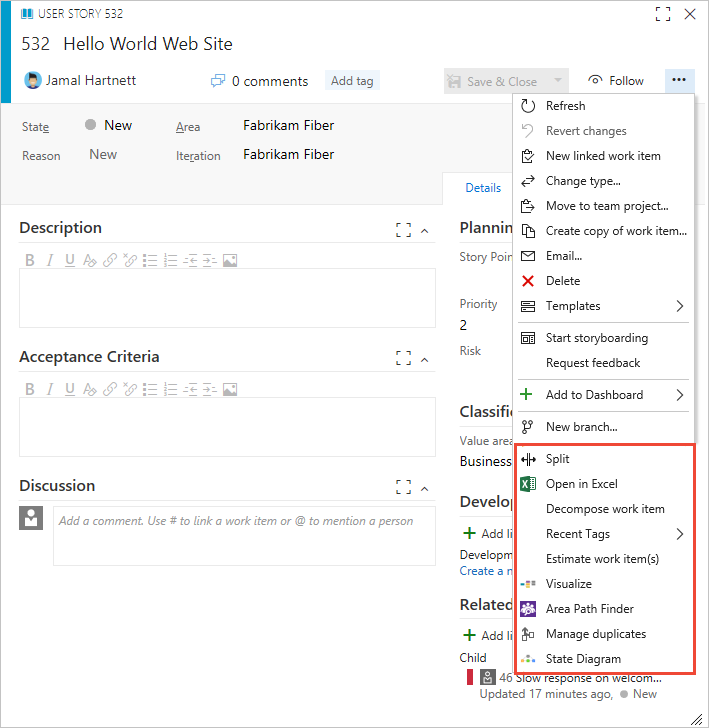
Egyéni vezérlők programozott hozzáadása
Ezeket a REST API-kat a bővítmények használatához használhatja:
Kapcsolódó cikkek
Feljegyzés
Tekintse át az örökölt folyamat módosításait a naplózási naplón keresztül. További információ: Access, export és filter auditnaplók.
Visszajelzés
Hamarosan elérhető: 2024-ben fokozatosan kivezetjük a GitHub-problémákat a tartalom visszajelzési mechanizmusaként, és lecseréljük egy új visszajelzési rendszerre. További információ: https://aka.ms/ContentUserFeedback.
Visszajelzés küldése és megtekintése a következőhöz: